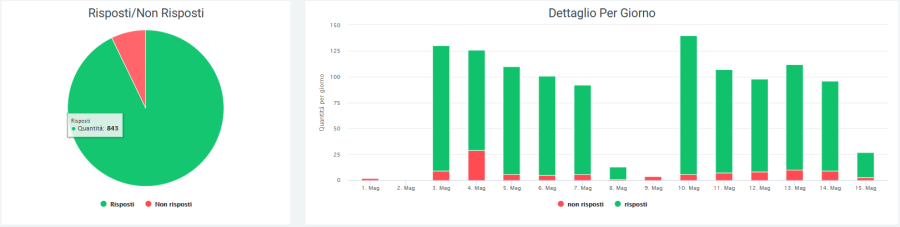Differenze tra le versioni di "Missed Calls:Report Code Caller"
(Creata pagina con "<languages /> <translate> <!--T:1--> Torna a Missed Calls ==Report Code Caller== ===Grafici=== In questa sezione è possibile osservare una rappresentazione...") |
|||
| Riga 4: | Riga 4: | ||
Torna a [[Missed_Calls|Missed Calls]] | Torna a [[Missed_Calls|Missed Calls]] | ||
<!--T:2--> | |||
==Report Code Caller== | ==Report Code Caller== | ||
<!--T:3--> | |||
===Grafici=== | ===Grafici=== | ||
In questa sezione è possibile osservare una rappresentazione grafica, prima tramite grafico a torta e poi tramite istogramma, dell'andamento generale delle chiamate nel periodo di tempo selezionato e nelle code precisate. L'istogramma presenta una ripartizione giornaliera per la rappresentazione. | In questa sezione è possibile osservare una rappresentazione grafica, prima tramite grafico a torta e poi tramite istogramma, dell'andamento generale delle chiamate nel periodo di tempo selezionato e nelle code precisate. L'istogramma presenta una ripartizione giornaliera per la rappresentazione. | ||
| Riga 12: | Riga 15: | ||
[[File:Rcc rgafico.png|900px]] | [[File:Rcc rgafico.png|900px]] | ||
<!--T:4--> | |||
===Tabelle=== | ===Tabelle=== | ||
Nella parte sottostante ai grafici sono presenti delle tabelle per ogni coda, contenenti informazioni più specifiche riguardo l'andamento delle chiamate con i caller, ovvero i clienti che hanno chiamato. Le informazioni contenute in ogni tabella sono suddivise per data e comprendono: | Nella parte sottostante ai grafici sono presenti delle tabelle per ogni coda, contenenti informazioni più specifiche riguardo l'andamento delle chiamate con i caller, ovvero i clienti che hanno chiamato. Le informazioni contenute in ogni tabella sono suddivise per data e comprendono: | ||
| Riga 26: | Riga 30: | ||
[[File:Rcc tab.png|900px]] | [[File:Rcc tab.png|900px]] | ||
<!--T:5--> | |||
===Filtri=== | ===Filtri=== | ||
Per velocizzare la ricerca di determinate informazioni in precisi periodi di tempo, vengono utilizzati i filtri. Questi si possono trovare all'interno di una maschera visibile premendo sul tasto "ricerca" in alto a destra della pagina. I filtri che potranno essere utilizzati sono: | Per velocizzare la ricerca di determinate informazioni in precisi periodi di tempo, vengono utilizzati i filtri. Questi si possono trovare all'interno di una maschera visibile premendo sul tasto "ricerca" in alto a destra della pagina. I filtri che potranno essere utilizzati sono: | ||
Versione attuale delle 16:56, 2 nov 2022
Torna a Missed Calls
Report Code Caller
Grafici
In questa sezione è possibile osservare una rappresentazione grafica, prima tramite grafico a torta e poi tramite istogramma, dell'andamento generale delle chiamate nel periodo di tempo selezionato e nelle code precisate. L'istogramma presenta una ripartizione giornaliera per la rappresentazione.
Come negli altri grafici di questa piattaforma, è possibile osservare la quantità delle chiamate sia risposte che non, semplicemente scorrendo con il mouse sopra il grafico interessato. È sempre possibile togliere dei dati dalla visualizzazione cliccando sul nome o sul pallino colorato, nella legenda.
Tabelle
Nella parte sottostante ai grafici sono presenti delle tabelle per ogni coda, contenenti informazioni più specifiche riguardo l'andamento delle chiamate con i caller, ovvero i clienti che hanno chiamato. Le informazioni contenute in ogni tabella sono suddivise per data e comprendono:
- numero di telefonate risposte
- numero di telefonate non risposte
- i numeri totali che hanno chiamato
- il totale dei numeri che sono stati risposti
- il totale dei numeri che non sono stati risposti
- la quantità di numeri che sono stati richiamati ed hanno risposto
- la quantità di numeri che sono stati richiamati, ma non hanno risposto
- la quantità di numeri non richiamati
Filtri
Per velocizzare la ricerca di determinate informazioni in precisi periodi di tempo, vengono utilizzati i filtri. Questi si possono trovare all'interno di una maschera visibile premendo sul tasto "ricerca" in alto a destra della pagina. I filtri che potranno essere utilizzati sono:
- data di inizio e di fine di un intervallo di tempo per la visualizzazione di dati (mostra i dati presenti nel database da un giorno ad un altro)
- queue, ovvero la possibilità di inserire una o più code che si vogliono visualizzare
Una volta inseriti tutti i dati, cliccare sul tasto "cerca" per abilitare i filtri inseriti, altrimenti cliccare su "reset" per eliminarli.
Per stampare la visualizzazione della pagina, cliccare sul tasto a forma di stampante in alto a destra, a fianco del tasto "ricerca".